手提电脑连不上wifi怎么解决 笔记本电脑不能连接wifi怎么解决
最近有用户反映说他手提电脑出现了连不上wifi的情况,之前一直可以连接,最近才出现不能连接的问题,用户也不太清楚是怎么回事,那么笔记本电脑不能连接wifi怎么解决呢,下面小编给大家分享手提电脑连不上wifi的解决方法。
解决方法:
1、首先,检查电脑上面的wifi开关是否打开,有些电脑会有2个开关,一个在电脑侧边上,一个是通过键盘实现开关,一般如果这两个开关未打开,无线网络会显示X号,在确认这两个开关都处于打开状态后,再次尝试联网。
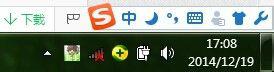


2、如果右下角网络图标显示如下,那么再检查一下无线网卡情况。在我的电脑上单击右键——设备管理器——网络适配器,看网卡驱动是否良好。
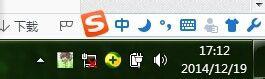
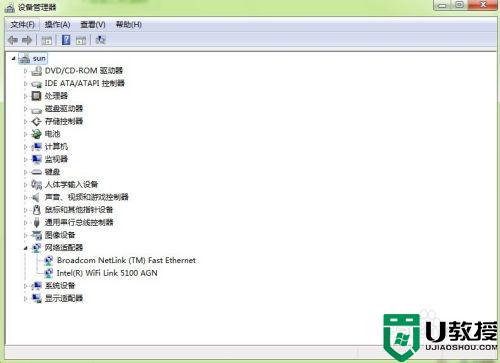
3、如果无线网卡未启用或者未安装驱动的话,就启用无线网卡或者安装一下无线网卡驱动,无线网卡驱动可以下载后拷贝安装。
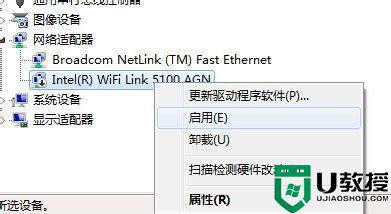
4、如果以上都无问题,还是无法连接wifi网络的话,那么可以把wifi密码重新输入一次连接试试。方法就是在无线网络信号上面单击右键——属性。然后重新输入密码,再次连接。
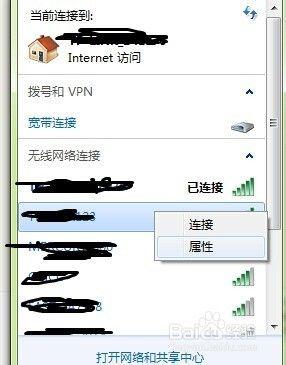

5、也可以将连接不上的无线网络从网络中删除,重新搜索尝试连接。方法如下,首先是打开网络和共享中心。
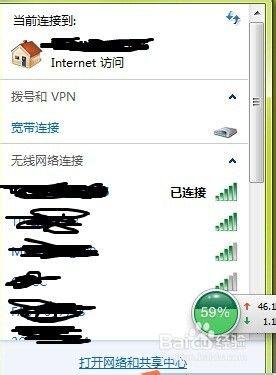
6、之后,点击管理无线网络。
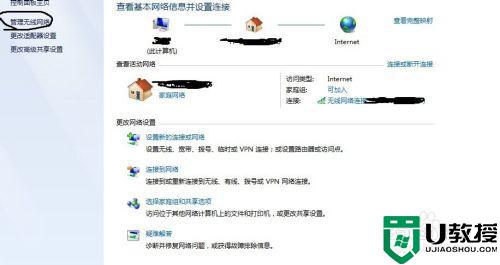
7、然后,这里会显示电脑之前连接过的wifi信号名称。
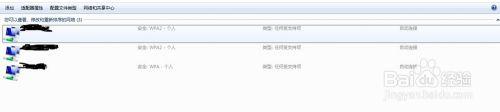
8、在wifi信号名称上面单击右键——删除网络。
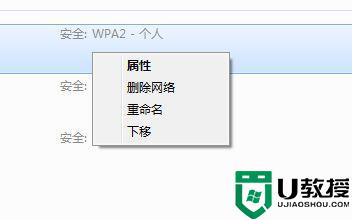
9、然后这个网络就会从你的电脑中删除,你可以重新搜素wifi信号,然后输入密码尝试连接。
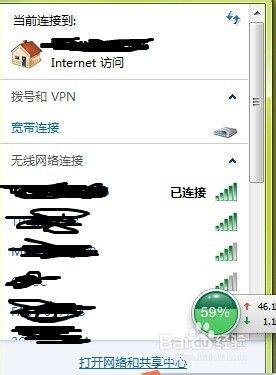
10、如果以上方法都不行,有可能是你的电脑网卡出现了问题或者说是你连接的wifi网络把你的电脑屏蔽掉了(这个屏蔽过程我的其他经验分享里有)。
以上就是手提电脑连不上wifi的解决方法,有出现同样无法连接无线的,可以按上面的方法来进行解决。





